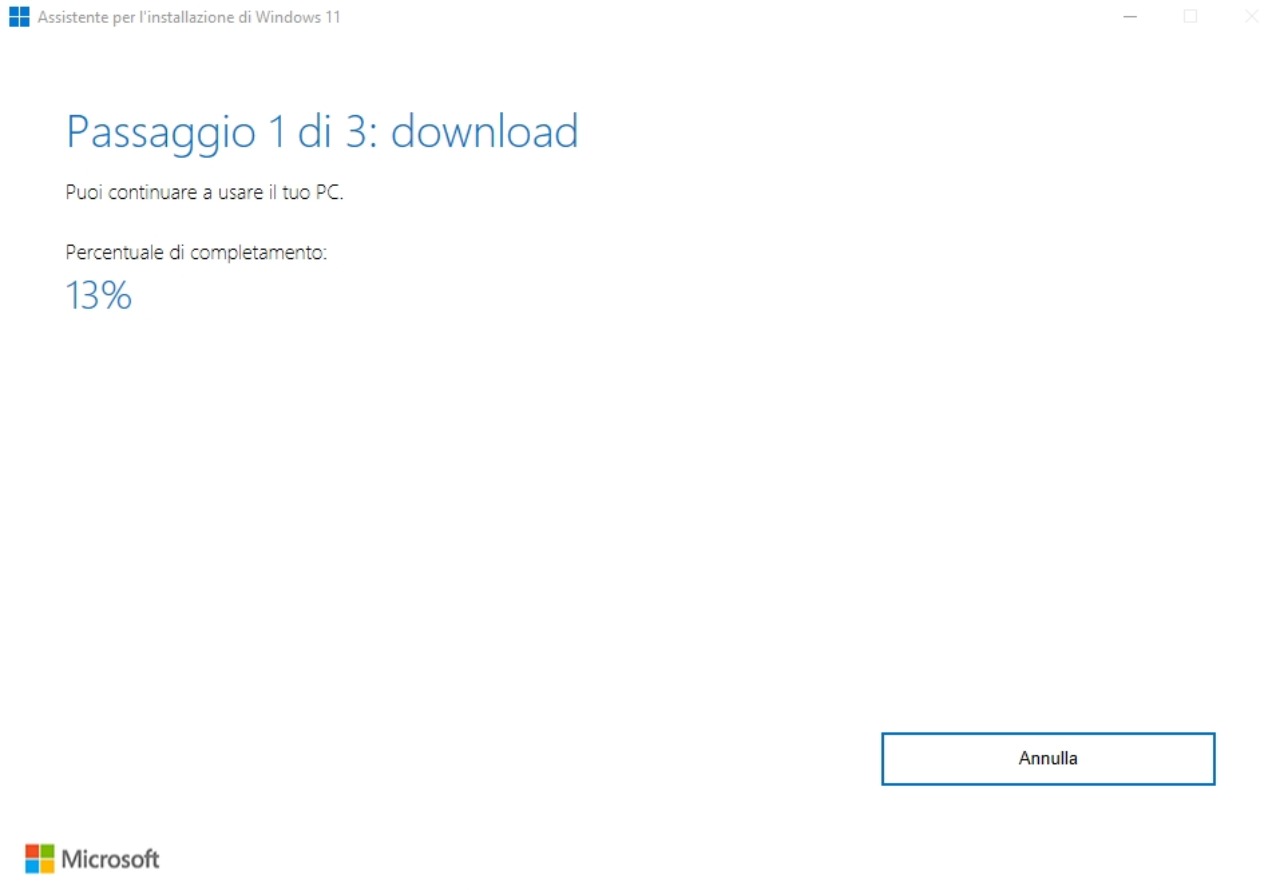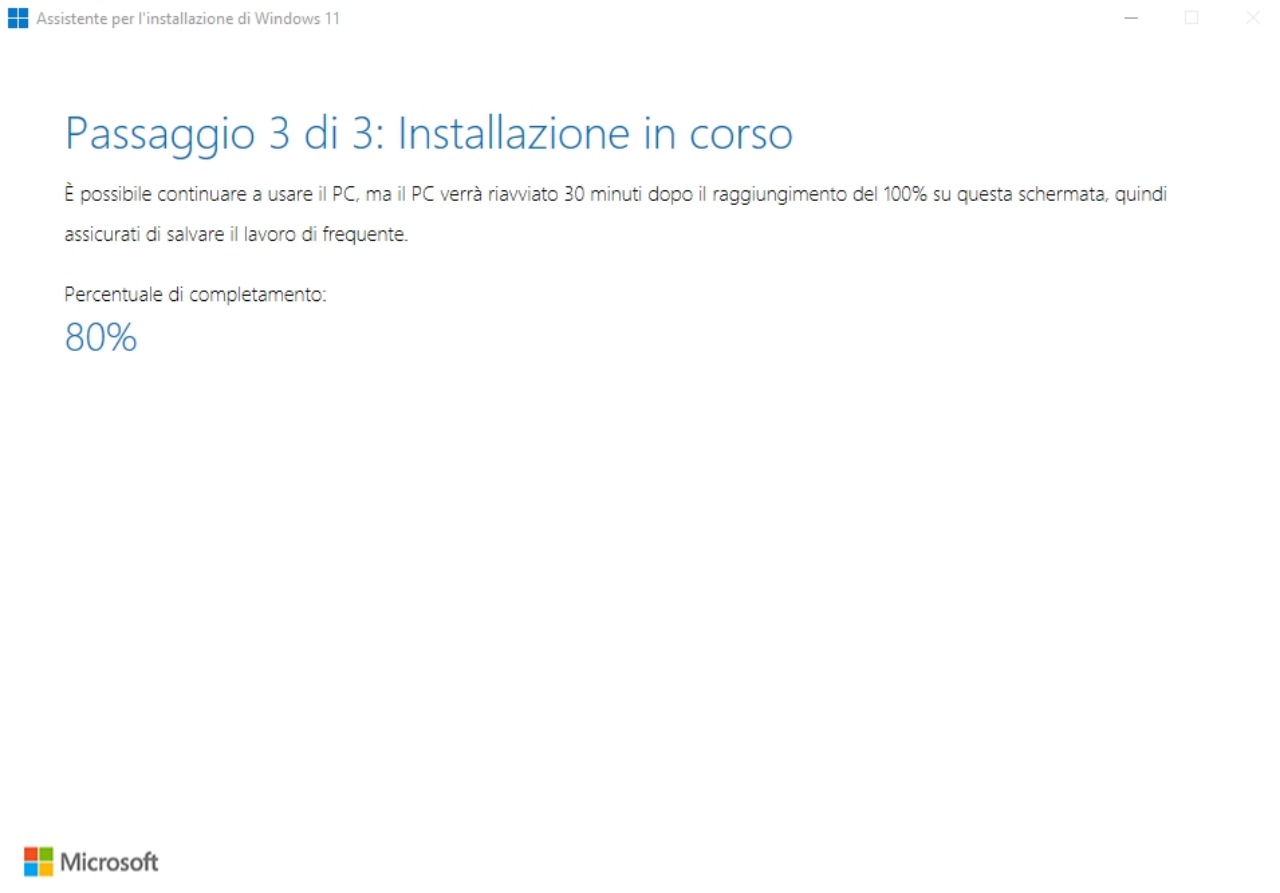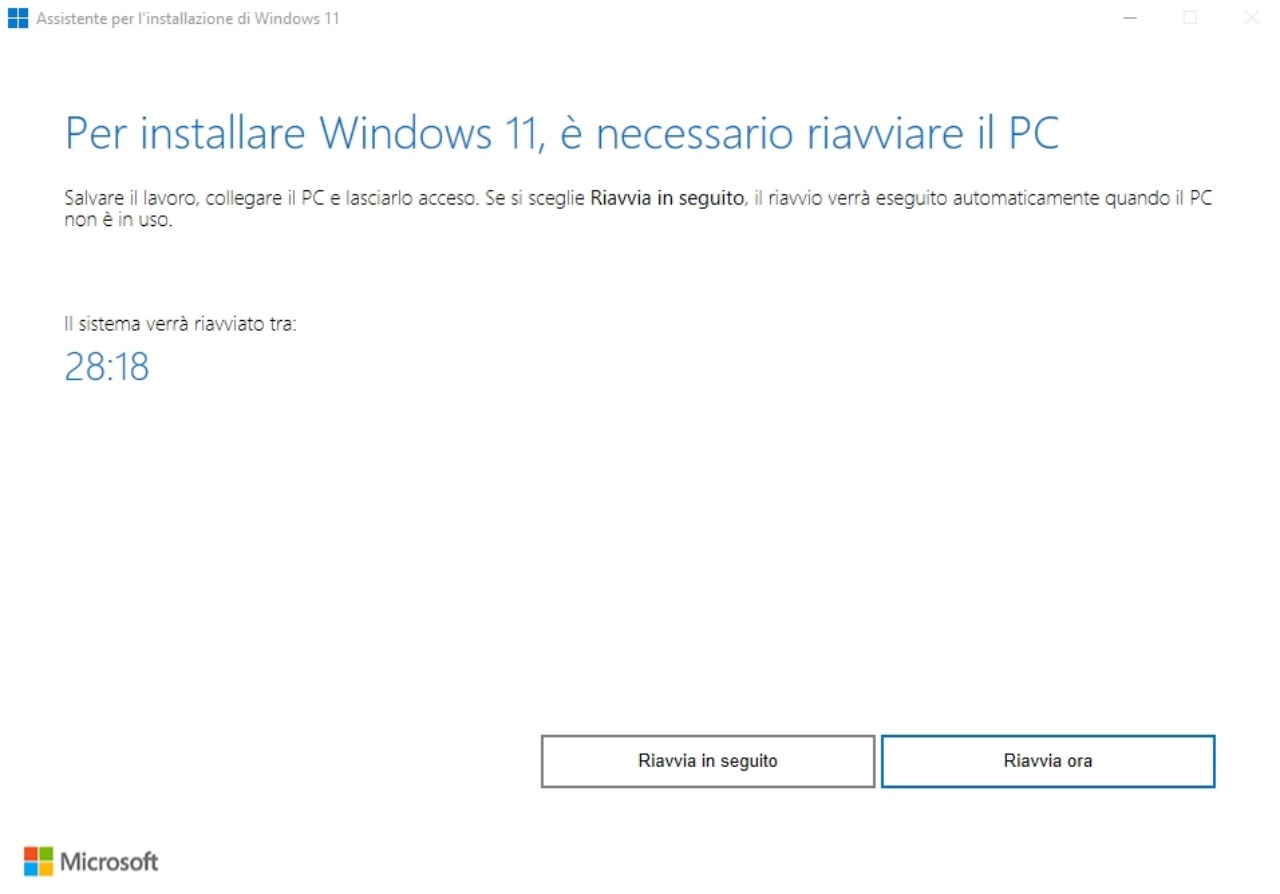Come aggiornare da Windows 10 a Windows 11 con l'assistente per installazione
7 ottobre 2021
1633593721000
L'upgrade da Windows 10 al nuovo sistema operativo Windows 11 può avvenire in più modi: tramite chiavetta o mediante lo strumento integrato di Microsoft. Vediamo tutti i passaggi necessari!
In questa guida vedremo come aggiornare Windows 10 a Windows 11 utilizzando il tool fornito da Microsoft. In alternativa possiamo aggiornare il sistema operativo utilizzando una chiavetta dopo averlo scaricato. Qui sotto la guida!
Prima di lanciarci al download del tool di aggiornamento reso disponibile da Microsoft, dobbiamo assicurarci di avere i requisiti necessari per l’installazione.
# Requisiti di sistema Windows 11
| Requisito | Descrizione |
|---|---|
| Processore | Almeno 1 gigahertz (GHz) con 2 o più core su un processore a 64 bit compatibile o System on a Chip (SoC) |
| RAM | 4 gigabyte (GB) |
| Spazio di archiviazione | Dispositivo di archiviazione da almeno 64 GB |
| TPM | Trusted Platform Module (TPM) versione 2.0 |
| Scheda video o GPU | Compatibile con DirectX 12 o versione successiva con driver WDDM 2.0 |
| Schermo | Schermo HD (720p) con una diagonale maggiore di 9 pollici, 8 bit per canale di colore |
| Connessione e account | Windows 11 Home richiede la connettività Internet e un account Microsoft |
| Firmware | Compatibile con UEFI, Avvio protetto (Secure boot) |
Nota: in caso non sapessimo le specifiche del nostro computer e periferiche, non sarà un problema: lo strumento stesso di controllo ci dirà se il PC è pronto. Lo troviamo nel prossimo capitolo.
Occorre ricordare che un requisito necessario è avere il modulo TPM 2.0 all’interno del nostro computer.
Come controllare se il PC ha il modulo TPM 2.0 per Windows 11
# Come controllare le specifiche del PC per Windows 11
Cominciamo aprendo il tool scaricato dal sito ufficiale di Microsoft.
Nota: questo passaggio è obbligatorio e verrà richiesto dal tool di installazione qualora non venga portato a termine prima di procedere con l’installazione e qualche spunta della lista dei requisiti non fosse in ordine.
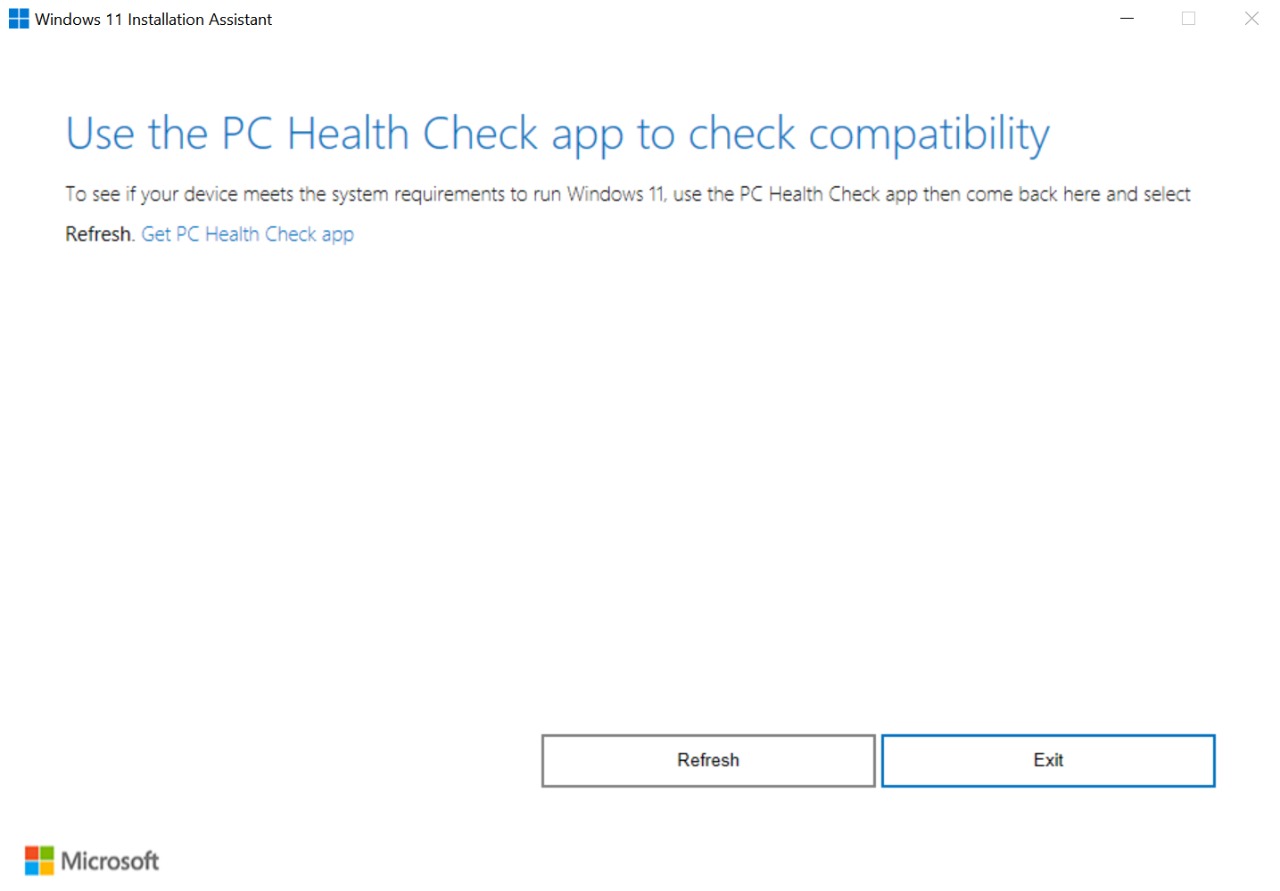
Download diretto https://aka.ms/GetPCHealthCheckApp
Questo strumento permette di controllare che il nostro PC sia pronto per Windows 11.
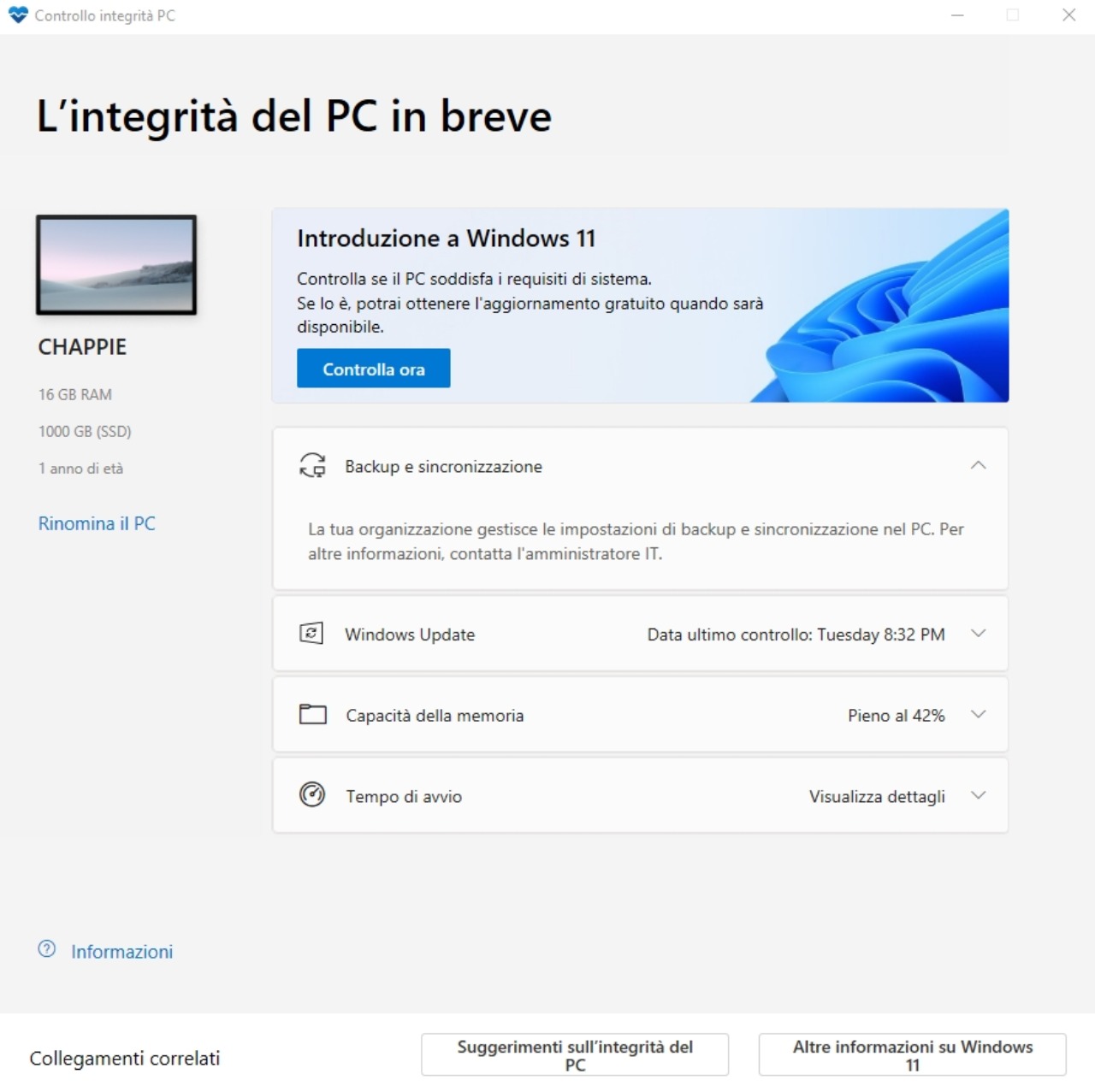
Una volta aperto il programma, premiamo su “Controlla ora” per assicurarci di avere tutti i requisiti di sistema necessari per il nuovo sistema operativo. Lo strumento richiede meno di un minuto.
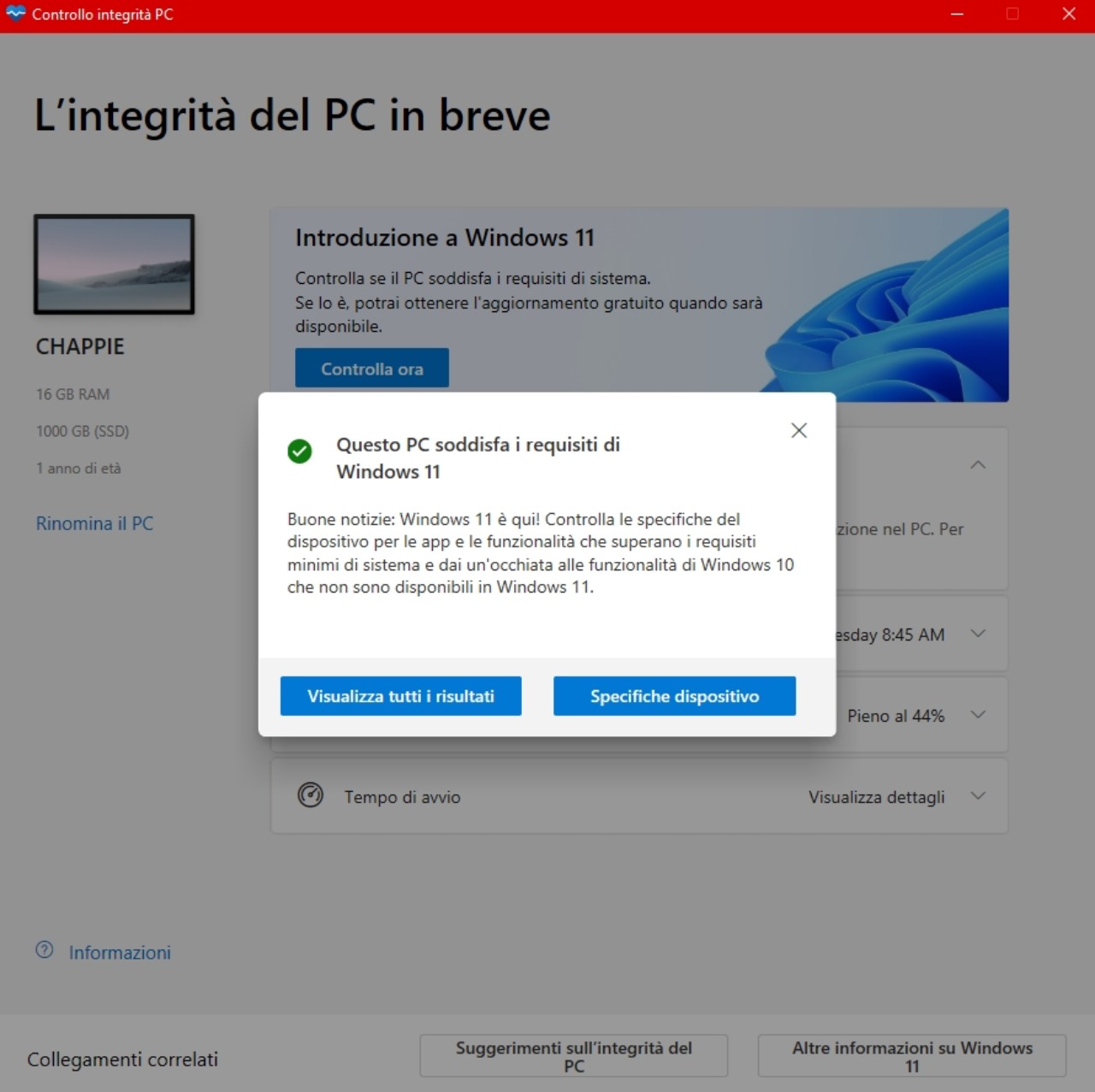
Se abbiamo tutte le carte in regola, possiamo finalmente procedere con il salto da Windows 10 a Windows 11. In caso alternativo dovremo rivedere le parti assenti. Solitamente i problemi maggiori si hanno con Secure Boot o TPM, che possono essere attivati da BIOS.
# Iniziamo l’aggiornamento
Prima di tutto, rechiamoci nella pagina dedicata di microsoft e scarichiamo il tool.
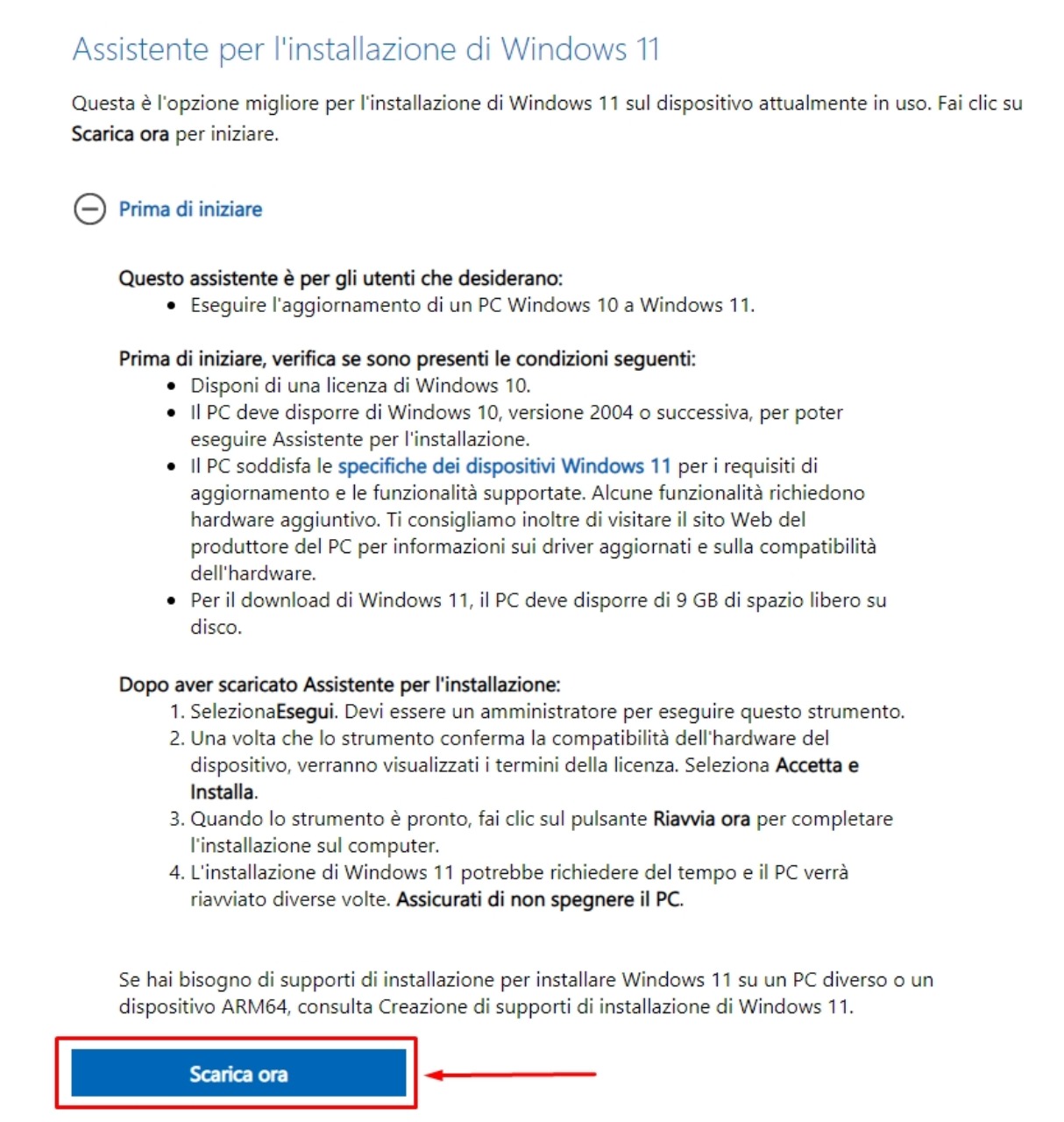
Dopodichè apriamo il tool ed iniziamo con il procedimento, che svolgerà le operazioni in completa autonomia fino al completamento dell’installazione.
Non appena sarà terminata l’installazione, abbiamo due opzioni: nel primo caso, possiamo riavviare immediatamente il PC tramite il pulsante dedicato in basso a destra nel tool, altrimenti verrà riavviato automaticamente dopo trenta minuti, e l’installazione partirà autonomamente.
Nel caso in cui volessimo tornare indietro a Windows 10, ecco una guida utile a riguardo.